之前的文章《五个步骤教你介绍ps切片工具的使用方法》中,给大家介绍了ps切片工具使用的方法。下面本篇文章给大家介绍一种ps小技能,看看如何使用ps给图片添加选择局部放大效果。

ps制作图片照片效果
1、在ps中,按键Ctrl+J复制一个图层,点击图层面板右下角的【创建新图层】按钮。
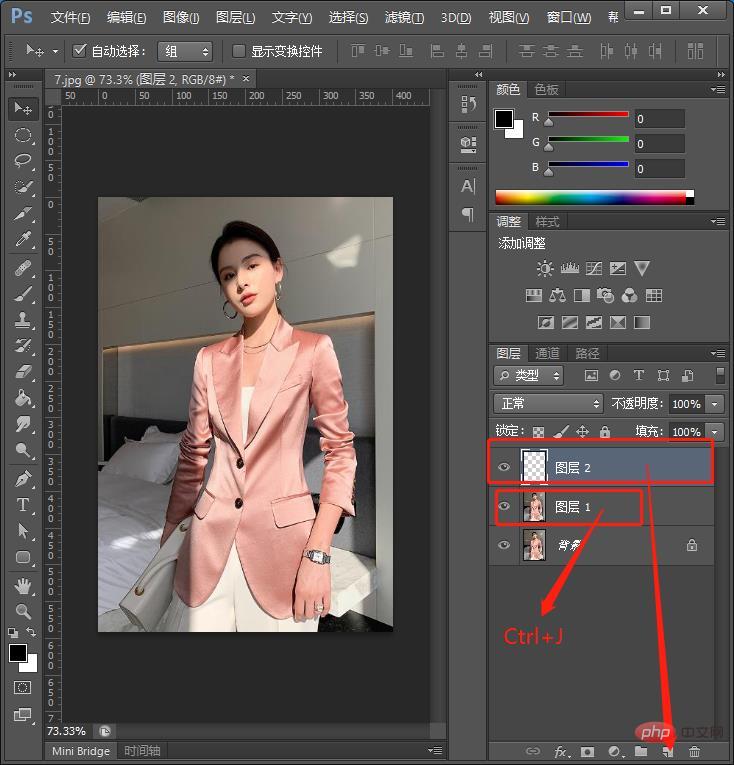
2、在工具栏中选择直线工具。
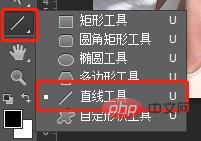
3、在这里手表拉一条线再新建图层选择椭圆工具按住Shift拉出一个圆,调整位置然后选择投影。
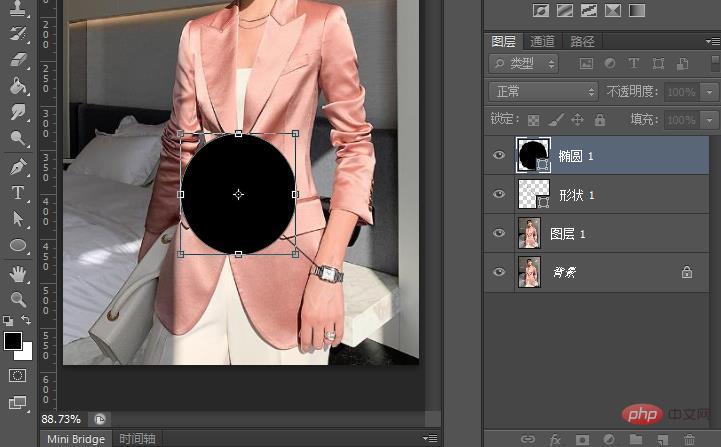
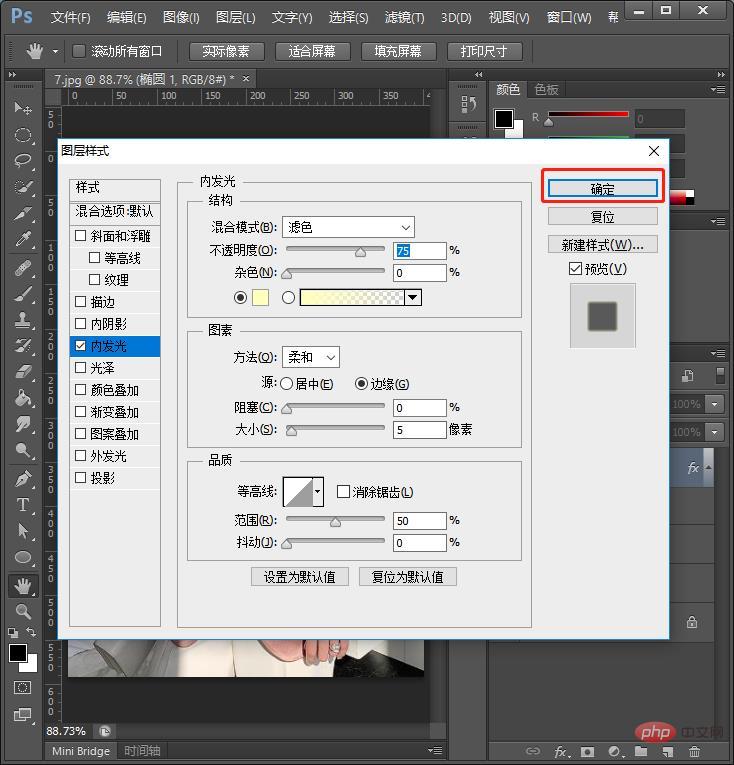
4、复制的第一个图层拖至顶部,按住Alt应用于下方图层按住创建剪贴蒙版。
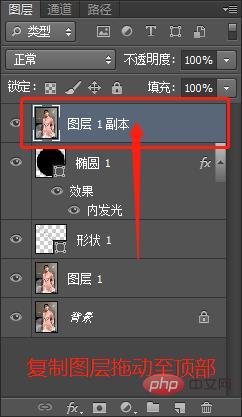
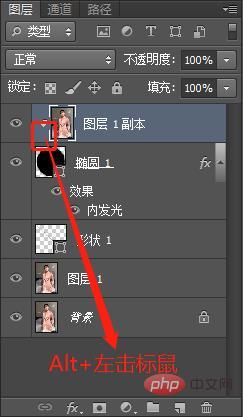
5、Ctrl+T拖动手部图片然后放大点,最终效果如下:

推荐学习:PS视频教程
以上就是手教手你使用ps给图片添加局部放大效果(收藏)的详细内容,更多请关注模板之家(www.mb5.com.cn)其它相关文章!